Win10家庭版升级至专业版详细指南
我们将详细讨论如何将Windows 10家庭版升级到专业版。Windows 10专业版提供了额外的功能和安全性,这对于企业用户和高级用户来说是非常有用的。本文将为您提供一个详细的升级指南,以确保您能够顺利完成升级过程。
2. 检查系统兼容性
在开始升级之前,首先要确保您的系统满足升级到Windows 10专业版的要求。以下是一些基本的系统要求:
- 处理器:1 GHz或更快
- 内存:1 GB(32位)或2 GB(64位)
- 硬盘空间:16 GB(32位)或20 GB(64位)
- 显卡:DirectX 9或更高版本,带有WDDM 1.0驱动程序
3. 购买Windows 10专业版许可证
要升级到Windows 10专业版,您需要购买一个有效的许可证。您可以通过以下途径购买:
- 微软官方商店
- 授权零售商
- 在线零售商(如亚马逊、eBay等)
购买许可证后,您将收到一个产品密钥,用于激活您的Windows 10专业版。
4. 开始升级过程
在确保您的系统兼容并且购买了有效的许可证之后,您可以开始升级过程。请按照以下步骤操作:
1. 打开“设置”应用。
2. 点击“更新与安全”。
3. 选择“激活”选项卡。
4. 在“产品密钥”下,点击“更改产品密钥”。
5. 输入您购买的Windows 10专业版产品密钥,然后点击“下一步”。
6. 系统将验证您的产品密钥。如果密钥有效,您将看到升级选项。
7. 点击“升级现在”,系统将开始升级到Windows 10专业版。
5. 等待升级完成
升级过程可能需要一些时间,具体取决于您的计算机配置和网络速度。在升级过程中,请确保您的计算机连接到电源,并且不要关闭计算机或中断升级过程。
1. 系统将首先下载Windows 10专业版的更新文件。
2. 下载完成后,系统将自动安装更新。
3. 安装完成后,系统将自动重启。
6. 确认升级成功
在系统重启后,您可以确认升级是否成功:
1. 右键点击“开始”按钮,然后选择“系统”。
2. 在“关于”选项卡中,查看“Windows规格”部分。
3. 确认“Windows版本”显示为“Windows 10专业版”。
7. 享受Windows 10专业版的功能
现在您已经成功升级到Windows 10专业版,可以开始享受以下新增功能:
- BitLocker数据加密
- Remote Desktop远程桌面
- Windows Update for Business
- 组策略编辑器
- 更多的网络安全功能
8. 结语
通过遵循上述步骤,您应该能够顺利地将您的Windows 10家庭版升级到专业版。如果您在升级过程中遇到任何问题,可以联系微软客户支持寻求帮助。希望这篇文章能帮助您顺利完成升级过程,并享受Windows 10专业版的所有功能。
 系统国度
系统国度
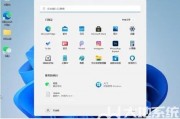



发表评论:
◎欢迎参与讨论,请在这里发表您的看法、交流您的观点。